Kuuma
AnyRec Screen Recorder
Tallenna kaikki TikTok-äänet ja aseta se sitten soittoääneksi.
Suojattu lataus
2 yksityiskohtaista tapaa saada TikTok kuulostaa soittoääneltäsi tai hälyttimeltäsi
Jos haluat tehdä TikTok-äänen Android- tai iPhone-soittoäänestäsi, sinun tarvitsee vain ladata video ja purkaa ääni luodaksesi soittoäänen. iPhone-käyttäjien tulisi myös käyttää GarageBandia tähän. Voit myös käyttää parasta ja helpointa tallenninta - AnyRec Screen Recorderia äänen tallentamiseen ja soittoäänen tekemiseen.
100% suojattu
100% suojattu
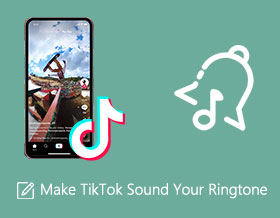
Kun kuulet TikTok-suosikkiäänen, voit aina tuntea olosi iloiseksi ja iloiseksi. Näin ollen saatat haluta tee TikTok-musiikkia ja äänitehosteita soittoääneksi, hälytysäänet tai muut ilmoitusäänet. Voit yksinkertaisesti ladata TikTok-videot ja poimia halutun osan äänestä. Jos haluat käyttää alkuperäistä ääntä laadukkaasti, TikTok-äänen tallentaminen on myös hyvä tapa. Jatka lukemista saadaksesi lisätietoja siitä, kuinka TikTok saa soittoäänen kuulumaan iPhonessa 15/14/13 ja Android 13/14/12.
Opasluettelo
Tee TikTok-soittoäänestäsi iPhonessa/Androidissa (monimutkainen) Nauhoita korkealaatuista TikTok-ääntä soittoääneen (100% toimiva) Usein kysytyt kysymykset TikTok-äänen tekemisestä soittoääneksiTee TikTok-soittoäänestäsi iPhonessa/Androidissa (monimutkainen)
Kuten edellä mainittiin, sinun tulee ladata TikTok-videot älypuhelimeesi tai tietokoneellesi etukäteen. Sen jälkeen voit poimia musiikin TikTok-videosta ja tehdä TikTok-äänen Android-puhelimen tai iPhonen soittoääneksi. Tässä on 4 yksityiskohtaista vaihetta, jotka sinun on noudatettava:
Vaihe 1: Lataa TikTok-videot Androidiin tai iPhoneen
Tapa 1: Kun olet vierittänyt videoon, jonka haluat ladata TikTokissa, voit napauttaa "Jaa" -painiketta vasemmassa valikossa. Sitten voit napauttaa "Tallenna video" -painiketta ladataksesi videon TikTok-sovelluksesta.
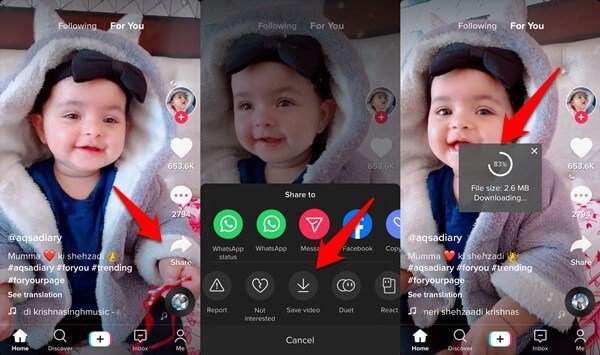
Tapa 2: Siirry TikTok-videoon, jonka haluat ladata. Napauta "Jaa" -painiketta ja valitse "Kopioi linkki" ja hanki TikTok-videon URL-osoite. Sitten voit liittää sen videoiden lataussovellukseen, kuten SSSTik, TTSave, TikDownloader ja paljon muuta. Tällä tavalla voit valita haluamasi tallennusmuodon, kuten MP3 kaikille alustoille.
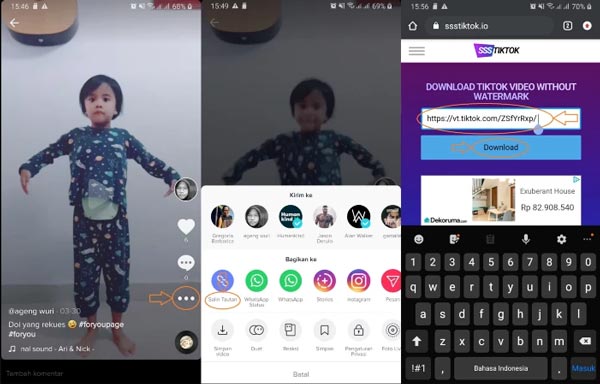
Vaihe 2: Muunna TikTok-videot äänitiedostoiksi Androidissa tai iPhonessa
Et tietenkään voi tehdä TikTok-videota soittoääneksi Android 14/13/12 tai iPhone 15/14/13 suoraan. Muunna vain TikTok-video MP3- tai AAC-muotoon (AAC vs. AC3) soittoäänelle. iConv on videomuunnin, joka muuntaa TikTok-videon MP3-tiedostoiksi ja leikkaa äänen halutuiksi leikkeiksi.
Vaihe 1.Käynnistä sovellus Androidissa/iPhonessa ja napsauta "Lisää" -painiketta oikeassa yläkulmassa tuodaksesi ladatun TikTok-videon "Tuo valokuvakirjastosta" -vaihtoehdolla.
Vaihe 2.Kun olet tuonut videon, voit napauttaa videota ja napauttaa "Äänen erotus" -painiketta saadaksesi TikTok-äänen vain soittoäänelle. Voit valita "MP3"-muodon tulostusvaihtoehdoksi.
Vaihe 3.Tämän jälkeen voit löytää muunnetun äänen "Muunnettu" -valikosta. Sitten voit leikata haluamasi osan noin 10 sekuntiin soittoäänelle tarpeidesi mukaan.
Lue lisää
Vaihe 3: Tee TikTok-ääni soittoääneksi Androidissa tai iPhonessa
Nyt voit asettaa puretun TikTok-äänen suoraan Android- tai iPhone-soittoääneksi. Mutta voit myös käyttää GarageBandia leikataksesi pituuden 30 sekuntiin ja muokataksesi sitä lisää saadaksesi upean ääniefektin soittoääneseesi tai hälytykseen seuraavalla tavalla.
Vaihe 1.Avaa sovellus ja napauta "Lisää" -painiketta aloittaaksesi uuden projektin. Napsauta "Äänitallennin" -painiketta "Raidat"-välilehden alla. Sen jälkeen voit napsauttaa "silmukka"-painiketta toistaaksesi soittoääntäsi ilman taukoa.
Vaihe 2."Silmukat"-näkymässä voit napauttaa alareunassa olevaa kansiota valitaksesi TikTok-äänen "Files"-sovelluksesta. Sitten äänitiedosto näkyy nyt luettelossa.
Vaihe 3.Sen jälkeen voit pitää tiedostoa ja vetää sen aikajanalle luodaksesi soittoäänen TikTok-äänestä. Lisäksi voit lisätä äänitiedostoja, säätää äänitehosteita ja säätää äänenvoimakkuutta muutamalla napsautuksella.
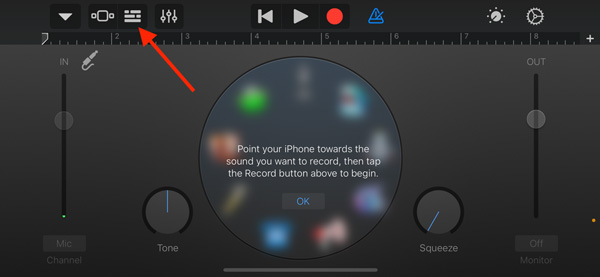
Lue lisää
Vaihe 4: Aseta TikTok-ääni soittoääneksi
Kun olet tehnyt soittoäänitiedoston TikTok-videosta, voit asettaa sen soittoääneksi iPhone- tai Android-puhelimeesi.
iOS-laitteet: Kun saat haluamasi TikTok-äänen ja siirry "Asetukset" -sovellukseen. Napauta "Äänet ja haptiikka" -painiketta valitaksesi "Soittoääni"-vaihtoehdon. Sitten voit valita TikTok-äänen, joka näkyy soittoäänien luettelon yläosassa. Näin asetetaan TikTok äänitehosteet iPhonen soittoäänenä.
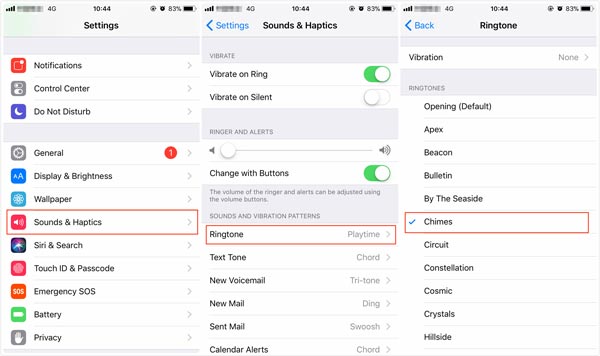
Android-puhelimet: Avaa "Asetukset" -sovellus ja napauta "Ääni" -painiketta. Sen jälkeen voit napauttaa "Puhelimen soittoääni" -painiketta ja valita "Sound Picker" -sovelluksen. Napauta "muokattua soittoääntä", jonka lisäät soittoäänien kansioon, ennen kuin napautat "Tallenna" -painiketta.
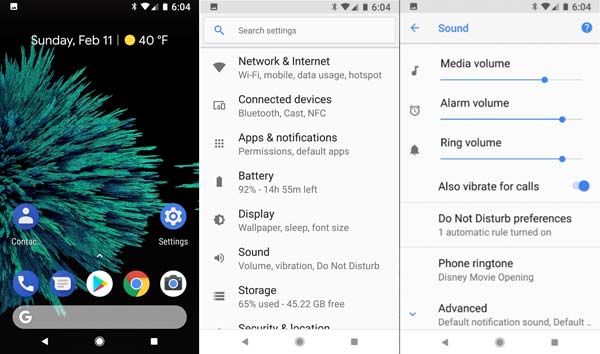
Lue lisää
Nauhoita korkealaatuista TikTok-ääntä soittoääneen (100% toimiva)
Sen lisäksi, että lataat TikTok-videoita ja muokkaat niitä edelleen, voit myös näytön tallenne TikTok vain äänen kautta AnyRec Screen Recorder. Se voi tallentaa alkuperäisen äänen missä tahansa äänimuodossa, mukaan lukien MP3, AAC, FLAC ja paljon muuta. Lisäksi se tukee äänitallenteiden leikkaamista ja halutun osan nopeaa purkamista. Tällä tavalla voit kääntää TikTok-äänen suoraan soittoäänellesi laadukkaasti.

Tallenna ääni TikTok-videosta alkuperäisellä laadulla.
Aseta äänen tallennusmuoto MP3-, WAV-, AAC-, FLAC- ja muihin soittoääniin.
Leikkaa tallennettu TikTok-ääni aloituspisteellä ja päätepisteellä.
Säädä muita parametreja, kuten äänikoodia, poista kohina ja paljon muuta.
100% suojattu
100% suojattu
Vaihe 1.Kun olet asentanut AnyRec Screen Recorderin, voit käynnistää ohjelman tietokoneellasi ja napsauttaa "Äänitallennin" -painiketta tallentaaksesi TikTok-äänen ja tehdäksesi siitä soittoääneksi.

Vaihe 2.Kytke "Järjestelmän ääni" -vaihtopainike päälle ja säädä äänenvoimakkuutta. Sinun on poistettava "Mikrofoni"-vaihtopainike käytöstä välttääksesi mikrofonin kohinan. Tämän jälkeen voit napsauttaa "REC"-painiketta.

Vaihe 3.Vangitaksesi suosittuja TikTok-kappaleita korkealaatuisena, voit napsauttaa "Asetukset"-valikkoa ja sitten "Ääni"-välilehteä. Sen avulla voit vähentää melua ja parantaa äänenlaatua.

Vaihe 4.Kun kaappaat TikTok-äänen, voit napsauttaa "Stop"-painiketta ja tallentaa tallennetun äänen esikatselun jälkeen. Sitten voit leikata TikTok-äänen tehdä soittoääni 30 sekunnin sisällä.

Usein kysytyt kysymykset TikTok-äänen tekemisestä soittoääneksi
-
1. Miksi TikTok-videoita ei voi tallentaa Androidille tai iPhonelle?
Kun TikTok-videon julkaisija on estänyt lataukset tililtä, et voi tallentaa TikTok-videoita tai äänitiedostoja. Samalla voit napsauttaa Kopioi linkki -painiketta napsauttaaksesi videon URL-osoitteen videon lataussovellukseen Android-puhelimellasi tai iPhonellasi.
-
2. Kuinka kauan soittoäänet voivat olla iPhonessa tai Androidissa?
Jos sinun on tehtävä pitkä TikTok-ääni soittoääneseesi Android-puhelimella tai iPhonella, sinun tulee tietää soittoäänien enimmäispituus. Soittoäänien pituus on rajoitettu 30 sekuntiin. Android-puhelimella tämä raja on vielä pienempi, 30 sekuntia.
-
3. Mistä voin ladata TikTok-äänen suoraan?
Etsi vain suosikkikappaleitasi ja musiikkitiedostojasi Spotifysta. Siinä on luettelo parhaista hiteistä trendikkäitä TikTok-kappaleita. Voit ladata musiikkitiedostot ilmaiseksi suoraan Spotifysta tai tallentaa TikTok-musiikkia Android- tai iPhone-soittoäänelle äänitallentimella.
Johtopäätös
Artikkelissa jaetaan 2 todistettua tapaa saada TikTok kuulostaa iPhone 15/14/13- tai Android 14/13/12 -soittoääneltäsi. Jos sinulla on tietokone lähellä, on erittäin suositeltavaa tallentaa TikTok-ääni soittoääneen AnyRecin avulla. Voit muuttaa kaikki viraaliset TikTok-äänet soittoääneksi menettämättä laatua. Lisäksi voit purkaa minkä tahansa äänileikkeen tallennuksen jälkeen yhdellä pysähdyksellä. Jos et ole varma, onko ohjelmaa hyvä käyttää, lataa se ilmaiseksi ja kokeile heti!
100% suojattu
100% suojattu
 2 tehokasta tapaa tallentaa ja luoda oma soittoääni iPhone 13:lle
2 tehokasta tapaa tallentaa ja luoda oma soittoääni iPhone 13:lle